目次
- SSL申請・設定一覧の確認
- SSLの更新
SSLの更新
-
当社コントロールパネルで、以下の画面を開きます。
上記リンクをクリックするとコントロールパネルのログイン画面が表示されます。
※ コントロールパネルにログイン済みの場合は、手順 3. へお進みください。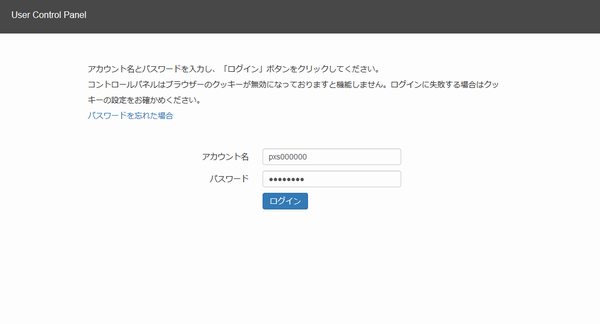
アカウント名とパスワードを入力し、ログインします。
※ コントロールパネル内で移動する場合は、次の操作を行ってください。
上部メニューの 「SSL」から「SSL申請・設定一覧」をクリックします。
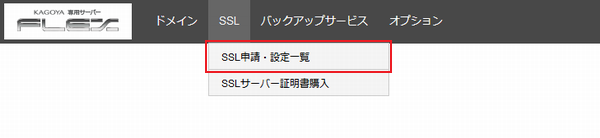
[SSL申請・設定一覧]が表示されます。
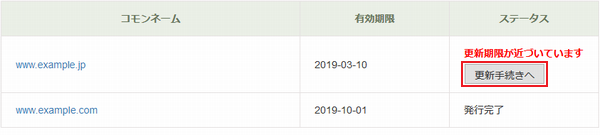
更新したいSSLサーバー証明書のコモンネームのステータスに表示される「更新手続きへ」をクリックします。- [SSLサーバー証明書更新]の申請画面が表示されます。
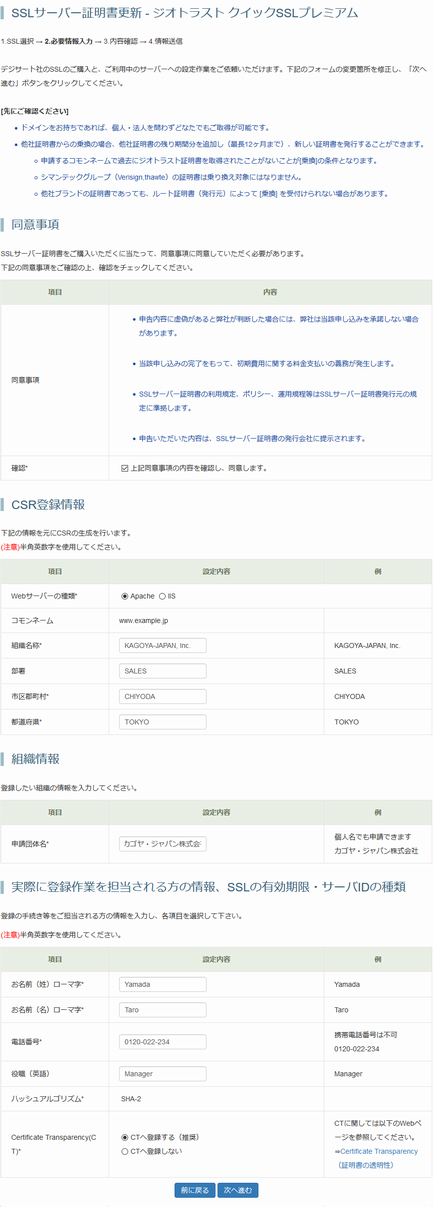
SSLサーバー証明書の種類によって申請画面は異なりますが、前回お申し込み時に入力いただいた情報が、あらかじめ入力されています。内容に変更があれば修正のうえお申し込みください。
- ※ 申請手順や各入力項目の詳細は、SSLサーバー証明書の新規取得時と同様です。
目次
- SSL申請・設定一覧の確認
- SSLの更新





